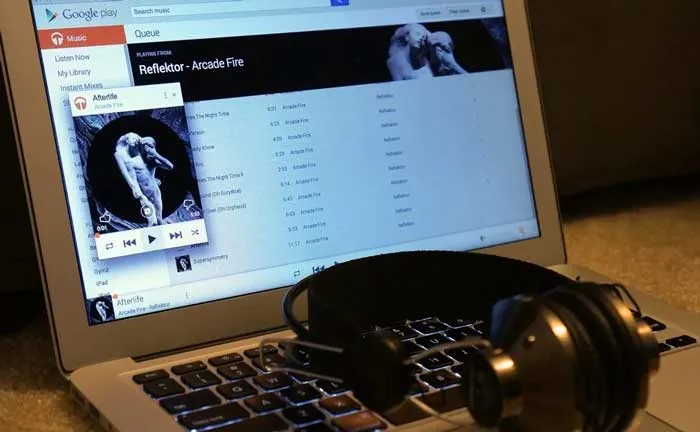تقویت صدای لپ تاپ چطور انجام می شود؟ تا چه اندازه میتوان کیفیت صدای لپ تاپ را بهتر کرد؟ برای تقویت صدای لپ تاپ باید چه کار کنیم؟ در این مقاله از پلازا قرار است جواب تمامی این سوال ها را پیدا کنید.
لپ تاپ ها عضوی جدایی ناپذیر از زندگی ما هستند که از پشت میز کار گرفته تا درون تخت ما را همراهی می کنند و به یکی از کار راه انداز ترین ابزار هایی تبدیل شده اند که ما در قرن 21 می توانیم از آنها استفاده کنیم. اما این دستگاه ها عمدتا یک مشکل بزرگ دارند که در بین خیلی از مدل ها، حتی بهترین لپتاپها هم دیده می شود و آن پایین بودن میزان صدا است. میزان صدای لپ تاپ به دلیل محدودیت های مختلف مانند اندازه و باتری و تعریف وظایف آن عمدتا مورد توجه سازنده ها قرار نمی گیرد، اما این دلیل نمی شود که ما نتوانیم کیفیت صدای آن را بهتر کنیم. در ادامه روش های تقویت صدای لپ تاپ را با بررسی دلیل پایین بودن صدای این دستگاه بررسی خواهیم کرد.
فهرست مطالب:
چرا صدای لپ تاپ من پایین است؟
یکی از متداول ترین دلایل پایین بودن صدای لپ تاپ، محدودیت سخت افزاری بلندگوهای داخلی آن است. به دلیل فضای محدود داخل لپ تاپ ها، معمولاً از اسپیکرهای کوچک با توان پایین استفاده می شود که قدرت پخش صدای قوی یا عمیق ندارند. این موضوع به ویژه در مدل های اقتصادی یا سبک تر بیشتر دیده می شود، جایی که تمرکز بیشتر بر روی وزن و طراحی باریک است تا کیفیت صوتی.
عامل دیگر، مشکلات مربوط به درایورهای صوتی است. گاهی اوقات ویندوز به صورت خودکار یک درایور عمومی نصب می کند که عملکرد کامل کارت صدا را ارائه نمی دهد. همینطور درایورهای قدیمی یا ناسازگار می توانند قابلیت هایی مثل تنظیم بلندی پیشرفته یا اکولایزر داخلی را غیرفعال کنند. بروزرسانی درایورها از طریق سایت رسمی سازنده یا Windows Update می تواند بسیاری از این محدودیت ها را برطرف کند.
در نهایت تنظیمات پیش فرض ویندوز یا نرم افزارهای جانبی نیز می توانند باعث کاهش محسوس بلندی صدا شوند. تنظیماتی مانند کاهش اتوماتیک صدا هنگام مکالمه، غیرفعال بودن گزینه هایی مثل Loudness Equalization یا انتخاب اشتباه دستگاه خروجی صدا (Playback Device)، از مواردی هستند که به سادگی قابل اصلاح اند اما در عمل تاثیر زیادی روی صدای خروجی دارند. در ادامه روش اصلاح این اشتباهات و کارهایی که برای تقویت صدای لپ تاپ می توانیم انجام دهیم را بررسی خواهیم کرد.
آموزش تقویت صدای لپ تاپ
تقویت صدای لپ تاپ تنها به افزایش ولوم محدود نمی شود، بلکه با استفاده از چندین روش نرم افزاری و سخت افزاری می توان بلندی و کیفیت صدای خروجی را به شکل محسوسی ارتقا داد. این روش ها شامل تنظیمات داخلی ویندوز، استفاده از نرم افزارهای تقویت کننده، بهینه سازی پخش کننده های صوتی، به روزرسانی درایورها و حتی بررسی وضعیت بلندگوهای فیزیکی دستگاه هستند. بسته به نسخه ویندوز (۷، ۱۰ یا ۱۱) و نوع کاربری، می توان یک یا چند مورد از این راهکارها را ترکیب کرد تا بهترین نتیجه حاصل شود.
مهمترین کارهایی که می توانیم برای تقویت صدای لپ تاپ خود انجام دهیم، از این قرارند:
فعال سازی Loudness Equalization در تنظیمات صدا
یکی از موثرترین تنظیمات داخلی ویندوز برای تقویت صدای لپ تاپ، Loudness Equalization یا «برابر سازی بلندی صدا» است. این قابلیت با متعادل سازی سطح صدای پخش شده، به ویژه در فایل هایی که بلندی صدا متفاوت یا پایین دارند، باعث افزایش بلندی کلی صدا و کاهش نوسانات ناگهانی می شود. در واقع ویندوز با این گزینه صداهای ضعیف را تقویت کرده و صداهای بسیار بلند را کنترل می کند تا تجربه ای یکنواخت تر و واضح تر ایجاد شود.
این ویژگی بیشتر در هنگام تماشای ویدیو، پادکست یا تماس های اینترنتی به کار می آید و باعث می شود کاربر مجبور نباشد به طور مداوم حجم صدا را تغییر دهد. Loudness Equalization در بسیاری از دستگاه ها غیرفعال است ولی می توان به راحتی آن را از این روش فعال کرد:
روی آیکون بلندگو در تسکبار راست کلیک کنید و گزینه Sounds را انتخاب کنید.
به تب Playback بروید، سپس دستگاه پخش فعلی (مثلاً Speakers / Realtek Audio) را انتخاب کرده و روی Properties کلیک کنید.
در پنجره جدید، به تب Enhancements بروید.
گزینه Loudness Equalization را تیک بزنید.
برای اعمال تنظیمات، روی Apply و سپس OK کلیک کنید.
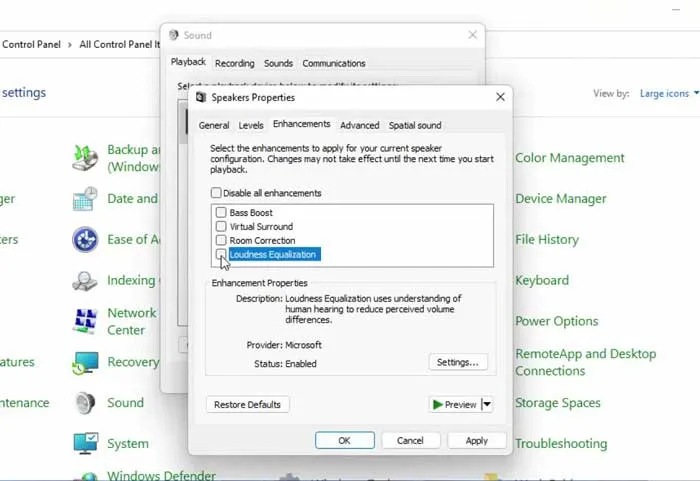
اگر تب Enhancements وجود نداشت، ممکن است نیاز به نصب یا بروزرسانی درایور صوتی مخصوص لپ تاپ تان داشته باشید.
استفاده از نرم افزارهای تقویت کننده
نرم افزارهای تقویت کننده صدا با استفاده از الگوریتم های پردازش صوت، قادرند صدای خروجی لپ تاپ را از سطح پیش فرض ویندوز بالاتر ببرند. برخلاف تنظیمات داخلی ویندوز که تا حد معینی اجازه افزایش صدا را می دهد، این نرم افزارها می توانند دامنه سیگنال صوتی را تقویت کرده، نویزها را کاهش دهند و اکولایزر حرفه ای برای تنظیم دقیق فرکانس ها ارائه کنند. این ویژگی ها باعث می شود صدای خروجی بلندتر، شفاف تر و باکیفیت تر شنیده شود، حتی اگر اسپیکر داخلی لپ تاپ ضعیف باشد.
بیشتر این برنامه ها به صورت پس زمینه اجرا می شوند و تنظیمات صوتی کلی سیستم را تحت تاثیر قرار می دهند. بسیاری از آن ها امکان تقویت صدای مخصوص برای موسیقی، فیلم، تماس و بازی را فراهم می کنند. برخی نیز از افکت های فضایی یا قابلیت ذخیره پروفایل های صوتی استفاده می کنند تا کاربر تجربه ای شخصی سازی شده داشته باشد. بهترین نرم افزارهای تقویت صدای لپ تاپ این موارد هستند:
FxSound: یکی از محبوب ترین برنامه های تقویت صدا که با رابط کاربری ساده و افکت های مختلف، کیفیت صوتی را به شکل محسوسی بهبود می دهد. FxSound دارای اکولایزر حرفه ای و حالت های مختلف پخش مثل Movie، Gaming و Music است.
Letasoft Sound Booster: این نرم افزار می تواند صدای سیستم را تا ۵۰۰٪ افزایش دهد و به صورت خودکار با صدای ویندوز هماهنگ می شود. کار با آن بسیار ساده است و برای پخش ویدیوها، کنفرانس آنلاین و بازی بسیار موثر عمل می کند.
Equalizer APO: نرم افزاری متن باز و قدرتمند با قابلیت تنظیم اکولایزر ۳۱ باندی. مناسب کاربران حرفه ای که می خواهند به صورت دقیق تمام فرکانس ها را مدیریت کنند.
Boom 3D for Windows: در اصل برای مک توسعه داده شده، اما نسخه ویندوز آن نیز بسیار قدرتمند است. صدای 3D مجازی ایجاد می کند و برای تماشای فیلم با هدفون تجربه ای بسیار فراگیر ارائه می دهد.
Viper4Windows: نرم افزار رایگان و قدرتمند که طیف وسیعی از افکت ها مانند Bass Boost ،Surround ،Compressor و Reverb را ارائه می دهد (نصب آن کمی پیچیده تر از سایرین است).
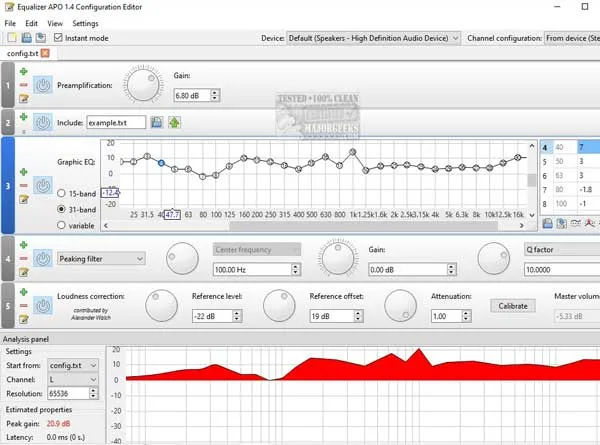
استفاده از تنظیمات Equalizer در پخش کننده ها
یکی از روش های ساده و موثر برای تقویت صدای لپ تاپ، استفاده از تنظیمات Equalizer در پخش کننده های صوتی و تصویری است. اکولایزر به شما امکان می دهد فرکانس های مختلف صدا را به دلخواه تقویت یا تضعیف کنید. این تنظیمات به خصوص برای موسیقی، فیلم و پادکست بسیار مفید هستند و حتی اگر بلندگوی لپ تاپ ضعیف باشد، با تنظیم صحیح فرکانس ها می توان وضوح و حجم صدا را بهبود داد. از آنجایی که اکولایزرها فقط روی صدای پخش شده در همان برنامه اثر دارند، کاربر می تواند بدون تغییر کلی تنظیمات سیستم، تجربه صوتی خود را شخصی سازی کند.
بسیاری از پخش کننده های محبوب قابلیت اکولایزر پیشرفته دارند و نیازی به نرم افزار جانبی نیست. به عنوان مثال، VLC Media Player دارای اکولایزر گرافیکی ۱۰ باندی، حالت های از پیش تعریف شده و امکان افزایش صدا تا ۳۰۰٪ است. KMPlayer نیز از اکولایزر و افکت های صوتی قدرتمند پشتیبانی می کند و برای تماشای فیلم بسیار ایده آل است. PotPlayer یکی دیگر از گزینه های عالی با امکانات صوتی متعدد و کنترل کامل بر افکت ها و فیلترهای صداست. این پخش کننده ها نه تنها صدای بلندتری ارائه می دهند، بلکه تجربه شنیداری دقیق تری را فراهم می کنند.
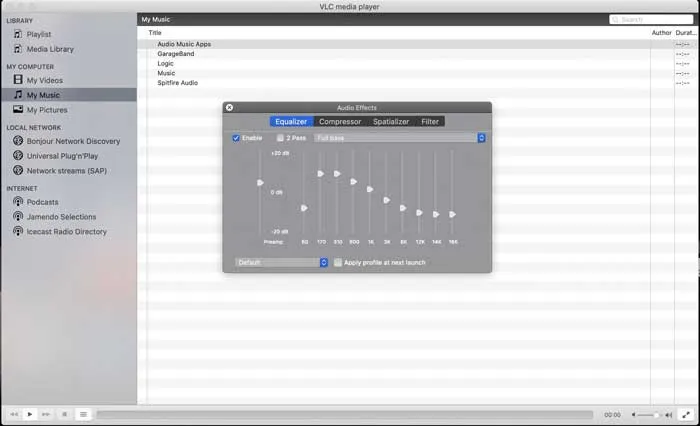
فعال سازی Windows Sonic یا Spatial Sound در ویندوز 10/11
Windows Sonic و Spatial Sound دو قابلیت صدای فضایی در ویندوز 10 و 11 هستند که با شبیه سازی محیط صوتی سه بعدی، باعث می شوند صداها حتی با هدفون های معمولی طبیعی تر، عمیق تر و گسترده تر شنیده شوند. این فناوری به ویژه در بازی ها و تماشای فیلم، حس واقع گرایانه تری از صدا ایجاد می کند و همچنین در برخی موارد باعث افزایش درک حجم صدا می شود. فعال سازی این قابلیت ها ساده است و می تواند تجربه شنیداری کاربر را در لپ تاپ های ویندوزی ارتقا دهد. برای تقویت صدای لپ تاپ با کمک این ویژگی ها از این روش می توانید استفاده کنید:
روی آیکون بلندگو در نوار وظیفه راست کلیک کنید و گزینه Spatial sound را انتخاب کنید.
در منوی باز شده، Windows Sonic for Headphones را انتخاب کنید.
در صورت نیاز، روی گزینه Turn On کلیک کنید تا فعال شود.
فعال سازی Spatial Sound یا همان Dolby Atmos.
مانند مرحله قبل، روی آیکون بلندگو راست کلیک کرده و Spatial sound را بزنید.
این بار گزینه Dolby Atmos for Headphones را انتخاب کنید.
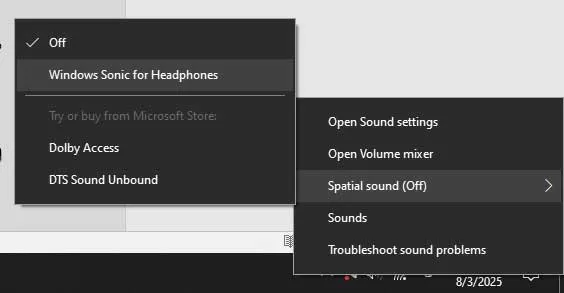
در صورت اولین استفاده، ممکن است به نصب برنامه Dolby Access از Microsoft Store نیاز داشته باشید. پس از نصب، از طریق برنامه می توانید Spatial Sound را فعال کنید.
بررسی و انتخاب صحیح دستگاه خروجی صدا
یکی از دلایل اصلی پایین بودن یا قطع شدن صدای لپ تاپ می تواند انتخاب اشتباه دستگاه خروجی صدا (Playback Device) در ویندوز باشد. گاهی ویندوز به صورت خودکار یک خروجی نادرست مانند Digital Audio یا یک دستگاه بلوتوثی غیرفعال را انتخاب می کند، که باعث می شود صدای پخش شده یا بسیار کم باشد یا اصلاً شنیده نشود. این مشکل به خصوص پس از اتصال هدفون، اسپیکر یا مانیتور خارجی شایع است و با یک بررسی ساده قابل حل است.
برای حل این مشکل، باید مطمئن شوید که دستگاه خروجی فعال، همان اسپیکر داخلی لپ تاپ یا هدفونی است که استفاده می کنید. با کلیک روی آیکون صدا در نوار وظیفه و انتخاب گزینه Playback devices یا Sound settings در ویندوز 10 و 11، می توانید فهرست خروجی های موجود را ببینید:
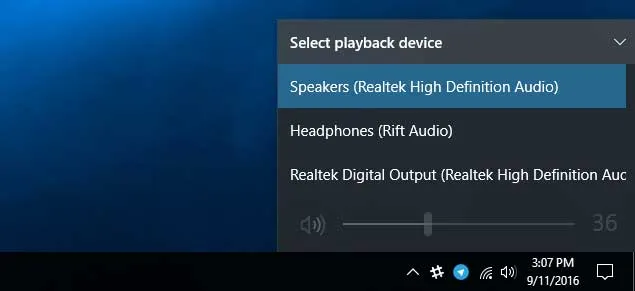
با انتخاب گزینه درست و تنظیم آن به عنوان پیش فرض(Set as Default)، مشکل پخش صدا در بسیاری از موارد برطرف می شود و شاهد تقویت صدای لپ تاپ خواهیم بود.
بررسی مشکلات سخت افزاری بلندگوها یا پورت ها
گاهی اوقات کاهش یا قطع کامل صدای لپ تاپ به دلیل مشکلات سخت افزاری در بلندگوهای داخلی، پورت های خروجی صدا یا حتی برد صوتی دستگاه است. گرد و غبار، اتصالات ناپایدار، ضربه، یا فرسودگی بلندگوها می تواند باعث کاهش کیفیت یا حجم صدا شود. همچنین پورت هدفون یا جک AUX در صورت آسیب دیدگی ممکن است سیگنال صدا را به درستی منتقل نکند یا حتی باعث شود ویندوز به اشتباه تصور کند هدفونی متصل شده و اسپیکرها را غیرفعال کند. برای اطمینان از سلامت سخت افزاری، باید یک بررسی مرحله ای انجام داد.
بررسی های پیشنهادی برای مشکلات سخت افزاری صدا این موارد هستند:
بررسی عملکرد اسپیکرها با هدفون یا بلندگوی خارجی
اطمینان از تمیز بودن پورت صدا (جک ۳.۵ میلی متری) با کمک برس نرم یا هوای فشرده
بررسی تنظیمات ویندوز برای اطمینان از انتخاب دستگاه خروجی صحیح
تست اسپیکر در محیط Safe Mode برای تشخیص نرم افزاری یا سخت افزاری بودن مشکل
بررسی فیزیکی اسپیکرها برای اطمینان از عدم وجود شکستگی، آب خوردگی یا اتصالات قطع شده
استفاده از ابزار Hardware Diagnostics برند لپ تاپ (مانند HP Diagnostics یا Dell SupportAssist)
استفاده از اسپیکر یا کارت صدای اکسترنال در صورت نیاز
وقتی روش های گفته شده در بالا نتواند برای ما کاری انجام دهد و به بن بست رسیده باشیم، بهترین کار استفاده از یک اسپیکر تازه نفس در کنار لپ تاپ است که بتواند کیفیت مورد نیاز ما را فراهم کند. اسپیکرهای جداگانه معمولا قدرت و وضوح صوتی بسیار بالاتری نسبت به بلندگوهای کوچک لپ تاپ دارند و انواع متنوعی از اسپیکرهای رومیزی تا سیستم های حرفه ای تر وجود دارد که به راحتی از طریق جک ۳.۵ میلی متری یا پورت USB به لپ تاپ متصل می شوند. این روش نه تنها بلندی صدا را بهبود می بخشد، بلکه کیفیت و عمق صوتی را نیز افزایش می دهد، مخصوصا برای افرادی که به موسیقی، فیلم یا بازی اهمیت زیادی می دهند.
علاوه بر اسپیکر، استفاده از کارت صدای اکسترنال (External Sound Card) نیز گزینه مناسبی برای تقویت صدای لپ تاپ است، به ویژه زمانی که کارت صدای داخلی لپ تاپ محدودیت هایی در پشتیبانی از فرمت های صوتی یا پردازش صدا دارد. این دستگاه ها معمولا با قابلیت های پیشرفته تر مانند تقویت سیگنال، کاهش نویز و پشتیبانی از خروجی های چند کاناله، تجربه صوتی بهتری ارائه می دهند. کارت صدای اکسترنال معمولاً به صورت USB یا Thunderbolt متصل می شود و برای کاربران حرفه ای تر و علاقه مندان به کیفیت صوتی بالا توصیه می شود.

نتیجه گیری
تقویت صدای لپ تاپ، هرچند ممکن است به نظر ساده بیاید، اما نیازمند شناخت دقیق عوامل تأثیرگذار و استفاده از راهکارهای متنوع نرم افزاری و سخت افزاری است. از تنظیمات داخلی ویندوز مانند Loudness Equalization و فعال سازی صدای فضایی گرفته تا بهره گیری از نرم افزارهای تقویت کننده و استفاده از تجهیزات جانبی مثل اسپیکرها و کارت صدای اکسترنال، هرکدام می توانند به بهبود چشمگیر کیفیت و بلندی صدای لپ تاپ کمک کنند. در صورتی که شما هم روشی را می شناسید که به کمک آن میتوان تقویت صدای لپ تاپ را انجام داد، خوشحال می شویم آن را با ما و سایر کاربران در میان بگذارید.